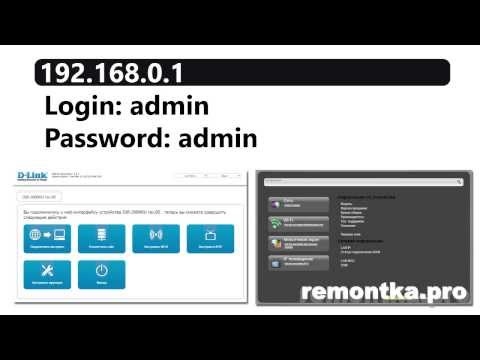Dzień dobry! W większości przypadków użytkownicy mają wiele pytań związanych z włączaniem sieci bezprzewodowej na laptopie lub komputerze z kartą Wi-Fi. Ale dzisiaj postanowiłem przygotować małą instrukcję, w której opowiem i pokażę, jak wyłączyć Wi-Fi na laptopie z Windows 7. Jednak bez względu na zainstalowany system operacyjny proces wyłączania sieci bezprzewodowej przebiega tam praktycznie tak samo.
Jeśli trafiłeś tu przypadkiem i masz problem z włączeniem Wi-Fi w Windows 7 i połączeniem się z siecią bezprzewodową, to przeczytaj artykuł: Jak podłączyć laptopa (komputer) do internetu przez Wi-Fi? Problemy z połączeniem z Wi-Fi. Cóż, jeśli chcesz całkowicie wyłączyć Wi-Fi w systemie Windows 7, zapoznaj się z poniższymi instrukcjami.
Zapomniałem napisać, że sposobów jest kilka. Ale po co komplikować sobie życie. Pokażę Ci najłatwiejszy i najszybszy sposób, w jaki możesz wyłączyć i równie szybko włączyć połączenie bezprzewodowe na swoim laptopie, jeśli to konieczne.
Wyłącz Wi-Fi w Windows 7
Na pasku powiadomień kliknij prawym przyciskiem myszy ikonę „Wi-Fi”. Wybierz „Centrum sieci i udostępniania”. W nowym oknie przejdź do „Zmień ustawienia adaptera”.

Następnie kliknij prawym przyciskiem myszy „Połączenie sieci bezprzewodowej” i wybierz „Wyłącz”.

Połączenie bezprzewodowe zostanie całkowicie wyłączone.

Jak ponownie włączyć Wi-Fi?
Wszystko jest bardzo proste. Przejdź do „Zmień ustawienia adaptera”, kliknij prawym przyciskiem myszy nasze połączenie bezprzewodowe i wybierz „Włącz”.

Połączenie bezprzewodowe będzie działać, a laptop połączy się z siecią.
Jak utworzyć skrót, aby szybko wyłączyć Wi-Fi?
Jeśli musisz często wyłączać Wi-Fi na swoim laptopie, możesz wyświetlić osobny skrót na pulpicie.
Wystarczy kliknąć prawym przyciskiem myszy połączenie i wybrać „Utwórz skrót”. System zaproponuje umieszczenie skrótu na pulpicie. Kliknij Tak.

Teraz wystarczy kliknąć utworzony skrót na pulpicie i wybrać opcję „Wyłącz”.

To wszystko. Myślę, że te małe wskazówki się przydały.
W rzeczywistości rzecz jest przydatna. Na przykład, jeśli podłączyłeś Internet do laptopa za pomocą kabla sieciowego, lepiej całkowicie wyłączyć Wi-Fi. Może być wiele przypadków, więc używaj go!